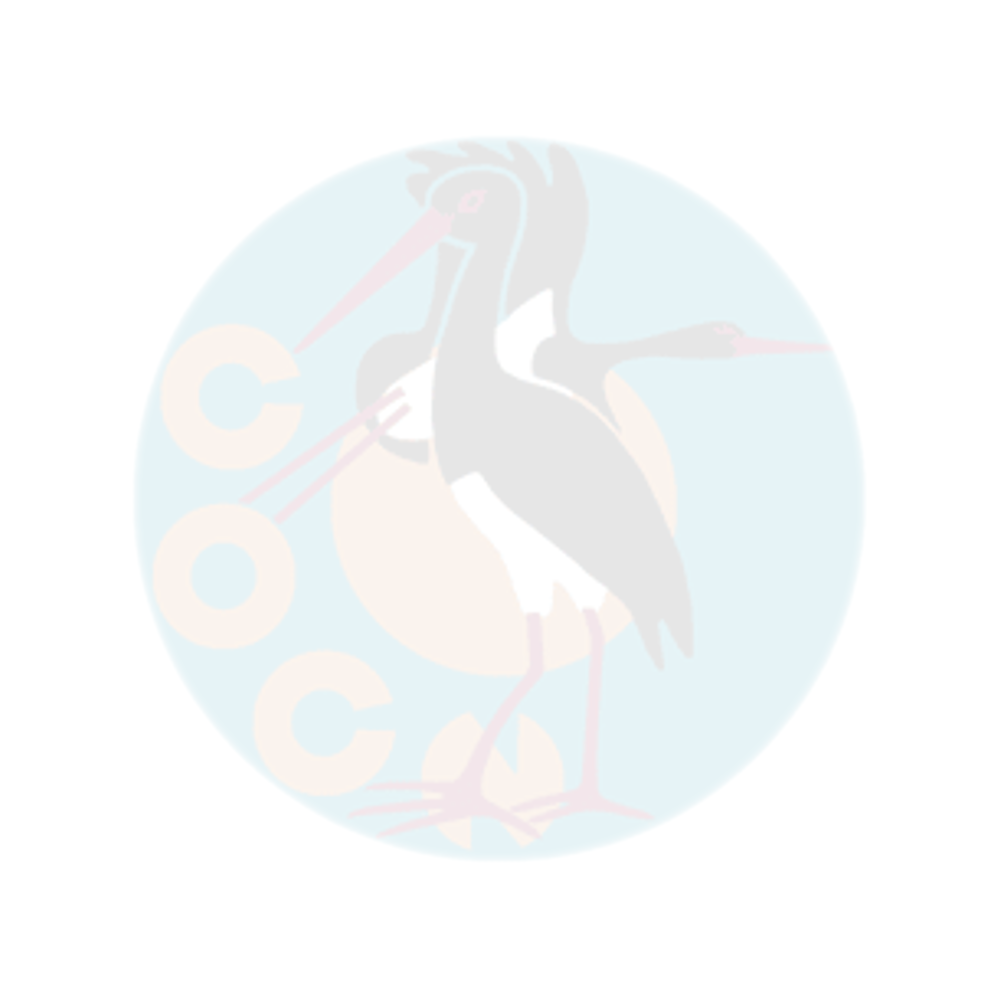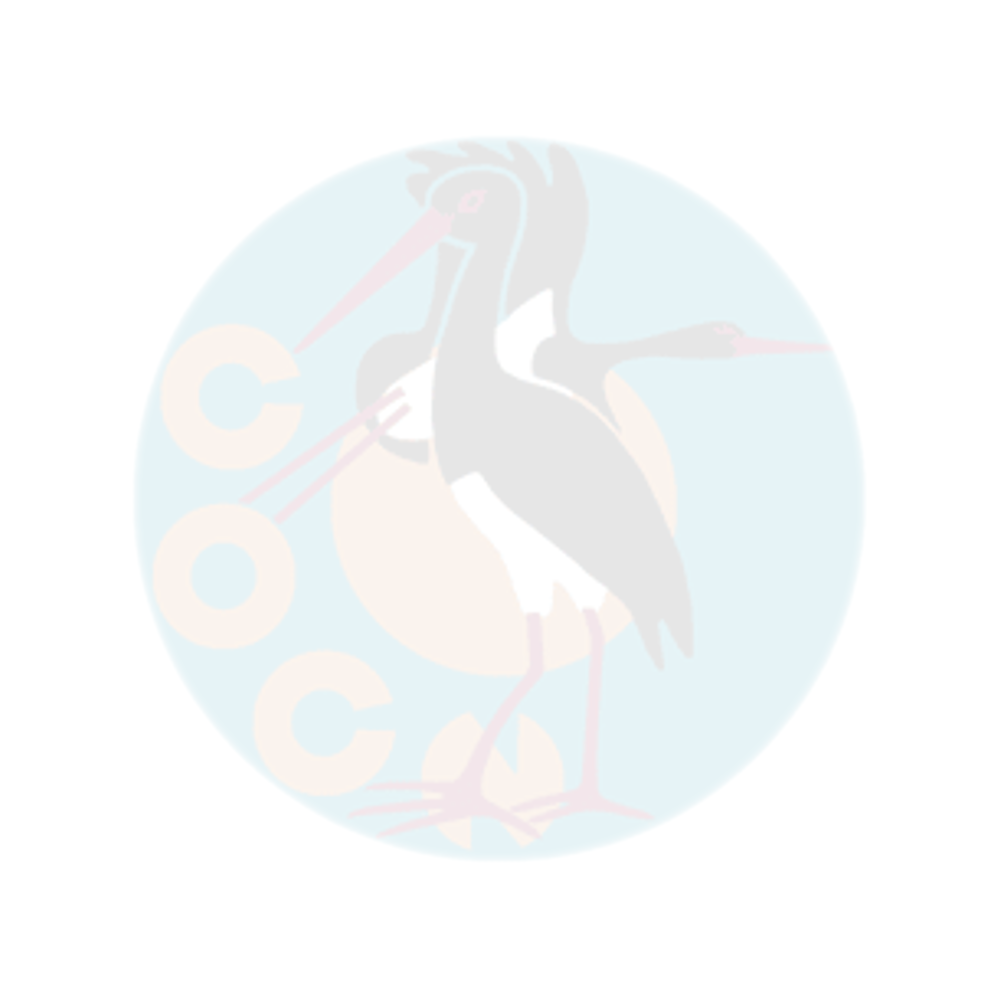1 - Como obtener datos de campo.
3 - Como realizar consultas.
2 - Como introducir información en la Base de Datos
Para introducir información de campo en la Base de Datos del Colectivo Ornitológico Cigüeña Negra es necesario estar dado de alta en al programa.
Desde el menú usuarios podremos acceder al programa con nuestro nombre de Usuario y Contraseña o darnos de alta picando sobre Crear un nuevo usuario.

Al darnos de alta como usuarios debemos de recordar siempre nuestros datos de Usuario y Contraseña pues no recibiremos ningún e-mail de confirmación y en caso de olvido la recuperación de estos datos deben realizarla los administradores manualmente.
Una vez estemos registrados ya podemos acceder al programa y este nos mostrará las opciones para introducir la información mostrando una nueva barra de herramientas.

De derecha a izquierda nos aparecen las siguientes opciones:
- Nueva observación
- Nuevo periodo
- Buscador de observaciones
- Buscador de periodos
- Estadísticas
- Cambiar contraseña
- Desconectar
- Usuario conectado
Nueva observación:
Este formulario sirve para introducir una observación de manera simple, con unos parámetros mínimos. Esta observación puede quedar aislada o asociada a un periodo ya existente ( Introducir una observación en un periodo ya definido anteriormente en la Base de datos).
Con este formulario la observación ornitológica queda asociada al usuario que introduce la misma, quedando finalmente esta observación enlazada a esa única persona. Sí lo que pretendemos es introducir una observación en la que participan varias personas tendremos que usar otras opciones que veremos más adelante.
Lo primero que haremos será definir la especie. Para ello disponemos de un buscador en varios idiomas. No es necesario introducir en el buscador el nombre completo de la especie. En la imagen se muestra la búsqueda de Morito común en castellano.

Una vez localizada la especie en el siguiente campo introducimos el Número de individuos (Cantidad de aves de esa especie en esta observación).
En el periodo de observación podemos seleccionar Cita ocasional si se trata de una observación aislada o buscar el periodo ya introducido en la Base de datos al que pertenece la observación.
Fecha es la fecha de la observación.
Para posicionar geográficamente la observación disponemos de varias opciones que pueden ser introducir a mano los datos ya conocidos de Comunidad autónoma, Provincia y Cuadrícula UTM. 10 x 10 (El programa vigila que estos parámetros concuerden, es decir no se puede introducir una UTM. 10 x 10 del norte de España en una provincia o comunidad del sur) o más fácil aún es utilizar la utilidad Buscar UTM. En Google Maps Esta utilidad funciona bien en la mayoría de los exploradores de Internet pero con Explorer hay que realizar cambios en la configuración para que funcione bien.
Con Internet Explorer. Hay que ir a en opciones a la pestaña de seguridad. Picar en Nivel Personalizado y habilitar la opción de "Tener acceso a origen de datos entre dominios". O mejor, cambiarlo sólo para los sitios de confianza y agregar la web como sitio de confianza.
Tal y como indica esta utilidad, podemos utilizar el buscador de Google Maps para localizar ciudades, pueblos, etc. ó:
Ampliar el mapa hasta localizar el lugar de la observación. Podemos utilizar el control de la esquina superior izquierda o la rueda del ratón para aplicar el zoom.
Marcar el lugar con el botón izquierdo del ratón. (Nos aparece un icono). Si no es esta la posición, podemos desplazarnos y marcar una nueva posición, también podemos eliminar la posición seleccionada dando al botón BORRAR.
Una vez localizado el punto de observación lo insertamos en la Base de datos pulsando sobre el botón ENVIAR LOCALIZACIÓN.
Sí usamos esta utilidad no es necesario escribir nada en Comunidad autónoma, Provincia y Cuadrícula UTM. 10 x 10 ya que nos aparecerán automáticamente al seleccionar en el mapa el lugar de observación.
A continuación nos aparece la línea Campos opcionales esto quiere decir que son campos que podemos rellenar o nó dependiendo de la información que dispongamos, pero siempre recomendamos rellenar lo máximo posible ya que es una información que puede ser necesaria en multitud de estudios y análisis.
Hora, como vimos en el punto 1 de las FAQ. Obtener datos de campo es la hora solar.
Edad es la edad de las aves, es un campo desplegable con varias opciones.
Sexo es el sexo de las aves, es también un campo desplegable con varias opciones.
Reproducción/Invernada es una manera simple de recoger la fenología de las aves observadas, esta se puede ampliar en los dos siguientes campos que son Grado de reproducción y Categoría fenológica los cuales vienen detallados en el en el punto 1 de las FAQ. Obtener datos de campo.
Hábitat es un campo también muy resumido para introducir el hábitat en el que se encontraban las aves observadas.
Habitat (código completo) es introducir el código completo de un lugar según la tabla que figura en en el punto 1 de las FAQ. Obtener datos de campo.
En Observaciones podemos introducir cualquier texto ampliando la información ofrecida en los campos anteriores.
Por último disponemos de un campo para marcar o desmarcar sí Incorporar esta observación a la base de datos de proyectoAVIS.com marcar este cuadro significa que permitimos que nuestra observación pueda ser exportada a otras Bases de datos con los mismos objetivos que la del Colectivo Ornitológico Cigüeña Negra, es decir sin ánimo de lucro y para su explotación científica o divulgativa.
Para finalizar pulsamos sobre el botón Continuar el programa nos volverá a mostrar la observación tal y como se guardará en la Base de Datos de modo que tras revisarlo le demos a Guardar (Guardar definitivamente) ó Corregir (Sí queremos realizar alguna modificación)
Ahora nos aparecerá una nueva pantalla con tres opciones:
Insertar una observación similar, es introducir una observación realizada en condiciones similares (Mismo día, mismo sitio, etc.) de manera que nos aparecerá la observación recién introducida para que modifiquemos tan solo los valores que cambián ahorrándonos bastante tiempo.
Insertar una observación para el mismo periodo, nos mantiene los datos del Periodo de observación (Mismo lugar mismo día) en el que estemos introduciendo las observaciones y solo hay que modificar las especies, cantidades, horas, etc.
Insertar una nueva observación, nos vuelve a abrir el formulario inicial completamente en blanco para que insertemos una observación totalmente diferente.
Nuevo periodo:
Como vimos en el punto 1 de las FAQ. Obtener datos de campo un periodo de observación es una serie de horas de un mismo día de observación de aves en el que pueden participar una o varias personas. El periodo puede llevar varias observaciones de aves o incluso ninguna si hemos tenido mala suerte, pero al reflejar este periodo en la Base de datos lo que estamos haciendo es anotando el esfuerzo realizado en la observación de aves (En que fecha, zona, horario, etc.).
El formulario de Nuevo periodo contiene los siguientes campos:
Método es el método que hemos usado para realizar dicho periodo, el menú desplegable nos da tres opciones: Observatorio, Itinerario caminando o Itinerario en vehículo.
Sí se trata de un Observatorio conocido, es decir un lugar al que habitualmente van ornitólogos podemos seleccionar en el menú desplegable dicho sitio y el programa nos devolverá la Comunidad Autónoma, la Provincia y la localización UTM. Sí vamos habitualmente a un lugar que no está en la lista podemos solicitar su inserción a los administradores del programa.
Al igual que en el formulario Nueva observación debemos introducir la posición según explicamos en dicho apartado anterior. Sí se trata de un itinerario (Nos estamos desplazando) la posición UTM va en cada una de las observaciones ornitológicas y no en este formulario por lo que si elegimos como método Itinerario (Vehículo o caminando) las posiciones UTM. se nos bloquean en este apartado.
Hora comienzo es la hora solar en la que se inicia el periodo de observación.
Hora final es la hora solar en la que finaliza el periodo de observación.
Cielo, Precipitaciones, Temperatura, Velocidad del viento, Dirección del viento y Visibilidad son aspectos que se recogen en diferentes menús desplegables y son campos que ya definimos en el punto 1 de las FAQ. Obtener datos de campo.
El campo Observaciones es un campo para introducir texto relacionado con el periodo de observación no con las observaciones, es decir recogerá aspectos destacables del periodo como cambios en la climatología, agregación de personas, etc.
Número de observadores es la cantidad de personas que realizaron el periodo de observación. Tras este paso nos aparecerán una serie de campos en el formulario para poder introducir la hora inicio y final de cada uno de los observadores. Esto es así debido a que en numerosos periodos de observación hay personas que pueden marchar antes, llegar después, etc. Todos los observadores deben de estar registrados en la Base de datos para poder figurar en este apartado.
Se puede usar este método para no escribir tanto y es rellenar primero como si solo hubiera un usuario (Usuario + hora inicio + hora final) y luego cambiar el número de usuarios de 1 a los que procedan, de este modo todos los campos que nos aparecen a continuación ya llevan la hora inicio y final del observador que habíamos introducido, cambiaremos entonces el horario de algunos sí hay que hacerlo y solo tendremos que localizar a los observadores en los menú de Observador 1, Observador 2, etc.
Sí alguien esta, se va y luego vuelve podemos introducirlo como Observador varias veces con distintos horarios. Más adelante veremos que el programa calculará el esfuerzo total de este observador.
Para finalizar damos a Continuar el programa nos muestra los datos que va a guardar con el objeto de realizar una última verificación y nos permite igual que en el primer formulario Guardar o Corregir.
A continuación nos vuelven a aparecer tres opciones:
Insertar observaciones del periodo creado para empezar a introducir las observaciones de las aves de este periodo.
Crear un periodo similar nos servirá para crear otro periodo con parámetros muy similares al periodo recién creado (Misma fecha, lugar, etc.) de este modo solo tendremos que cambiar varios parámetros en este nuevo periodo sin tener que escribirlo entero. Esta utilidad es muy interesante cuando el mismo grupo de personas en lugar de realizar un Itinerario realizan en un mismo día varios puntos de Observación.
Crear un periodo nuevo nos abrirá un formulario de periodo totalmente en blanco para recoger un periodo totalmente distinto al que acabamos de guardar.
Al pulsar sobre Insertar observaciones del periodo creado se nos abre un nuevo formulario para introducir las observaciones ornitológicas realizadas. Este es mucho más completo que el primer formulario que vimos Nueva Observación.
Especie, Número de individuos así como Campos opcionales es igual que en el formulario Nueva Observación.
Sí nuestro periodo era un punto de observación tendremos ya introducida la posición geográfica en todas las observaciones, si se trata de un Itinerario hay que introducir la posición geográfica por cada una de las observaciones realizadas.
A continuación nos aparece Campos complementarios para observaciones de periodos es un apartado para recoger las proyecciones de los vuelos de las aves tal y como vimos en el punto 1 de las FAQ. Obtener datos de campo. Estos valores sirven para realizar análisis sobre los vuelos de las aves y su altura con relación por ejemplo a las condiciones climáticas, la orografía, etc. es un apartado muy importante sobre todo para los ornitólogos que estudian migraciones o el vuelo de las aves, modificaciones de estos vuelos en el tiempo con relación a infraestructuras, etc.
Sí nos acostumbramos a obtener esta información y reflejarla en base de datos a buen seguro que será útil para muchos investigadores.
Finalmente tenemos cuatro campos que indican Campo de texto 1, Campo de texto 2, Campo numérico 1, Campo numérico 2. ¿Para que sirven estos campos?. Sirven para incluir datos sobre estudios particulares que estemos o están realizando otros. En los dos campos de texto podemos introducir como su nombre indica diferentes textos y en los numéricos números. Pongamos varios ejemplos:
Estudio sobre el color de Águila calzada sí son de forma clara pondremos en el campo de texto 1 FC y si son oscuras pondremos FO pasado el tiempo podremos analizar si en nuestra zona hay más FC que FO porcentajes, etc.
Sí leemos anillas a distancia de PVC podemos usar el Campo de texto 1 para introducir los colores y el campo de texto 2 para incluir los dígitos.
Lo de las Águilas calzadas se puede hacer también con los campos numéricos indicando por ejemplo en el campo numérico 1 un 1 para FC o un 2 para FO. Sobre el uso particular de estos cuatro campos en trabajos especifico conviene informar a los administradores del programa si se desea que otros ornitólogos participen en estos estudios o trabajos de campo.
Para concluir la observación damos al botón Continuar, nos aparece el formulario de revisión y las opciones de Guardar o Corregir.
Buscar observaciones y Buscar periodos
Son opciones que nos aparecen también en la barra de herramientas del usuario conectado a la Base de datos pero estas son Consultas que veremos en el en el punto 3 de las FAQ. Como realizar consultas.
Estadística
Muestra al usuario un resumen de sus propios datos a nivel de esfuerzo, especies y aves observadas, el mapeo de las observaciones, gráficas, etc. Desde este apartado el usuario puede obtener un Certificado de colaboración en el que se indican las horas de observación realizadas.
Cambiar contraseña
Sirve para que podamos cambiar nuestra contraseña de acceso a la Base de datos. Esta es guarda codificada y en caso de perdida ni los administradores del programa pueden leerla y recuperarla, pero si asignar una nueva
Desconectar
Se usa para cerrar la sesión cuando hemos acabado de trabajar en la Base de datos.